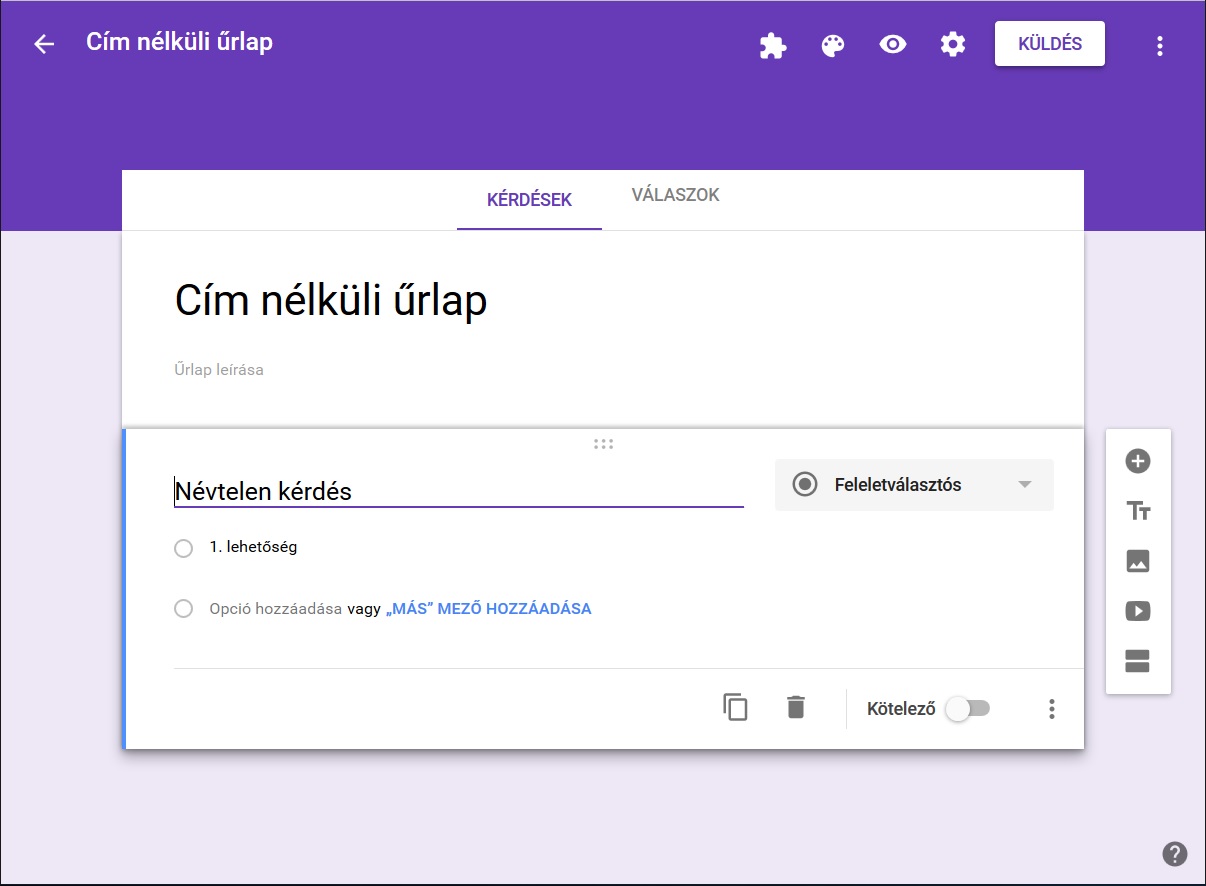Google Diák – Prezentáció készítése könnyedén 1.
Előadást kell tartanod a munkahelyeden? Neked kell felkészülnöd egy megbeszélésre? A konferencia programjában a te neved is feltűnik? Tudod már a témát, de nem is sejted, hogy hogyan láss neki a felkészülésnek?

Akkor tarts velem ezen a felfedezőúton!
Cikksorozatomban egy kiváló lehetőséget mutatok neked. Természetesen továbbra sem tágítunk a Google alkalmazásaitól, hiszen ez a rendszer rendkívül sok megoldást tartogat, amelyek rengeteget segíthetnek neked a mindennapi munkában.
Hogy mégis miben?
Korábban már bemutattam három programot, a szöveg– és űrlap szerkesztőket, valamint a táblázatkezelőt. Ezekkel mesteri módon láthatsz neki a munkádnak – rendszerezhetsz, kiemelhetsz, jelölhetsz, ábrákat és diagramokat készíthetsz, iktathatsz, feljegyzéseket írhatsz és visszajelzéseket kezelhetsz.
És most itt az ideje, hogy még tovább lépjünk.
Ugyanis a Google alkalmazásai között nem csak ez a három darab található. A lista ennél kicsit hosszabb, és többek között egy prezentációkészítő applikációt is tartalmaz. Ez rengeteget segíthet a felkészülésben, és magában az előadásban is.
Hogy ez mivel több, mint a Microsoft Office Power Point?
Erre a kérdésre igen egyszerűen megtalálhatod a választ. A Google programja egy online lehetőség, ennek megfelelően olyan opciókat tartalmaz, amiket a Power Point nem.
- Az éppen készülő (vagy már befejezett) prezentációt néhány kattintással megoszthatsz bárkivel. Ő pedig garantáltan ugyanúgy fogja látni, mint ahogy te is – nem adódhat probléma a verziók különbségéből.
- Lehetőséged nyílik másokkal együtt szerkeszteni a diasort, mégpedig azonos időben, egymástól távoli helyszíneken. Így akár nemzetközi előadást is készíthetsz, amit egy másik országban tartózkodó barátod segítségével állíthatsz össze.
- A közös szerkesztést segíti a csevegő ablak használata is, amellyel könnyedén egyeztethetitek a szükséges változtatásokat és a módosítások lehetőségeit.
- A prezentációt bárhol és bármikor elérheted, ahol van internetkapcsolat. Nem lesz szükséged adathordozóra és nem kell aggódnod amiatt, hogy felismeri-e a számítógép a csatlakoztatott eszközt.
- A prezentációdat akármilyen eszközről elérheted – egyszerre nyithatod meg a laptopon, tableten, telefonon.
De hogyan láss neki a szerkesztésnek?
Mindenek előtt regisztrálnod kell, ezt pedig két módon teheted meg.
(1) Keresd fel a www.google.com oldalt, a jobb felső sarokban pedig kattints a „Bejelentkezés” opcióra. Itt válaszd a regisztráció lehetőségét, és az utasításokat követve hívj életre egy felhasználói fiókot.
(2) Kattints a www.gmail.com honlapra, és hozz létre egy e-mail fiókot. Ezzel ugyanis a későbbiekben minden programot használhatsz.
Ezt követően már bármelyik alkalmazást elérheted, vagy az e-mail fiókodból a Google Drive-on keresztül, vagy egyből a Drive-ra kattintva.
Első pillantásra
Ha már korábban használtad a Google valamelyik szolgáltatását, akkor a prezentáció készítő megnyitása nem feltétlenül fog meglepetést okozni. Hogy mit látsz meg elsőre?
- A bal felső sarokban találod az adott diasor elnevezését (kezdetben Cím nélküli prezentáció), illetve a sárga ikonra kattintva navigálhatsz el a Diák főoldalra.
- A jobb felső sarokban találod a bemutató indításának, a megjegyzések áttekintésének és a megosztásnak a lehetőségeit.
- Az oldal tetején „rejtőzik” a menüsor, amelyben minden fontos szerkesztési opciót fellelhetsz. Ez alatt pedig az eszköztárat láthatod, amelyben egy gombnyomásra elérhetőek a legfontosabb funkciók.
- A program bal szélén lesz látható kicsinyítve a diasor, ami rengeteget segít majd a későbbiekben. Ennek köszönhetően könnyedén navigálhatsz, és különösen hasznos lesz ez a lehetőség, ha már sok diád van.
- Az oldal fennmaradó részében az aktuálisan kiválasztott diát találod. Ez a méretének köszönhetően egyszerűen szerkeszthető, és minden részlete könnyedén átlátható.
- A dia alatt találsz még egy fehér sávot, ahova a megjegyzéseket szúrhatod be.

Hogyan láss neki a szerkesztésnek? Milyen beállítási lehetőség várnak rád? Hogyan hozhatod létre a hallgatóságot lenyűgöző prezentációt? Térj vissza legközelebb és én elárulom a titkot.